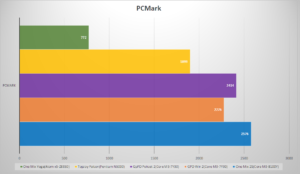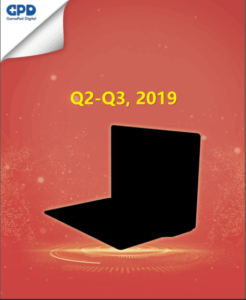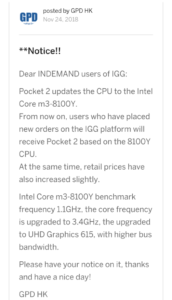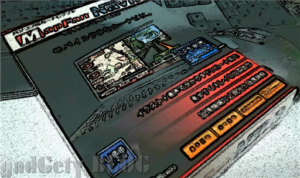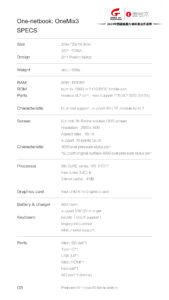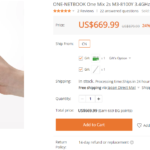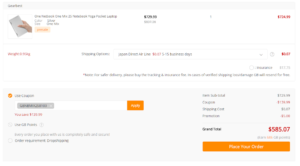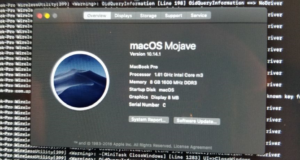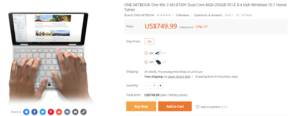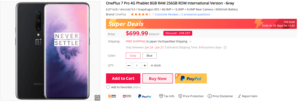今ではたくさんの格安sim通信業者が増えて、選択肢も増えたように思います。しかし、多くがDocomo系の回線を使っておりせっかく乗り換えようと思っていてもMNPの恩恵を受けられない等のデメリットがあります。地域によってはそもそもAu回線でないと電波が入らないという問題もあります。沖縄では特にそれを感じます。Docomoだと沖縄の田舎で入らないことが多いのです。
ということで、au系MVNOのUQ mobileの申し込みと開通までの流れをまとめます。
スポンサードリンク
目次
目次
公式ページで利用開始までの流れをつかむ
公式ページの『ご利用までの流れ』というページが非常に見やすいです。ここで、データ通信のみのプラン、音声通話付のプラン、端末とセットのプランなど大まかな流れをわかりやすくチェックできます。是非ご一読されてください。
希望のプランに合わせてちぇっくしていくと、最後に流れを表示してくれます。

ステップ1 オンラインショップにて商品、プランを選択しお申し込み
オンラインショップから商品を選びます。 端末が必要ない場合は、SIMカードを選択します。

お手持ちの機種にあったサイズのSIMカードを申し込みます。iPhone 6 PlusならmicroSIM、iPhone 6sならnanoSIMですね。
iPhone または iPad の SIM カードの種類を確認する - Apple サポート

契約先を選びます。沖縄県以外の方は左側「UQ Communications」を選択します。

新規契約か、他社からの転入(MNP)かを選びます。

料金プランを選びます。モバイルではあまりデータを使わないのでオジサンは最安プランです。

電話基本パック、通話明細、セキュリティサービス等のオプションがありますので、必要に応じて選択します。

商品とプランを確認後、『この内容で申し込み手続きへ』で次へ進みます。

約款・利用規約、重要事項説明をよく確認して、同意ボタンをチェックし、お知らせ情報の配信について希望の是非をチェックします。よければ、次へ進みます。

続いて、お客様情報の入力

そして、支払い方法についての情報を入力します。

請求先をチェックし次へ進み、

申し込み内容に間違えがなければ『登録を完了する』を押してステップ1の登録完了です。
ステップ2 ご本人さま確認書類のアップロード

本人確認書類をアップロードすれば申し込み完了となります。ステップ1からアップロード画面に切り替わっていない場合は、登録したメールアドレスあてに

『新規お申し込み受付完了のご案内(自動送信メール)』という件名のメールが届いているはずですから、そこから書類アップロード画面へ移動してください。

アップロード画面では、まずどの種類の本人確認書類かを選び、『Browse』ボタンから本人確認書類を選択し、必要書類をアップロードします。アップロードに使う書類はjpg又はpng形式です。きれいにスキャナーでスキャンする必要は無く、携帯のカメラで撮影して、はっきりと確認できるようなデータなら問題ないようです。
アップロードが完了して手続きをすませると後ほど『新規お申し込み受付完了のご案内(自動送信メール)』という件名のメールが届きます。
申し込み内容を審査して、問題がなければ契約完了となります。私の場合は午前中に申し込み、当日20:00頃審査の結果が届きました。
ステップ3 ご購入商品の発送

契約内容に不備がなければ、配送手配完了のご案内(自動送信メール)というメールが届きます。このときのメールに発送商品の追跡番号があるので、配送状況を確認できます。
配送手配完了のメールと一緒に、『新規お申し込み手続き完了のご案内(自動送信メール)』という件名のメールも届きます。このメールには新規音声通話プランに使われる電話番号や「my UQ mobile」の案内があります。まっている間に時間があるので、「my UQ mobile」の登録を済ませておきましょう。
my UQ mobile に移動し、はじめて利用する場合は下記を入力します。
・my UQ mobile ID:お申し込み受け付け時に発行された「受付番号」(半角英数字10桁)。
・パスワード:お申し込み手続き時に登録した「暗証番号」(半角数字4桁)。
ログインし新たに新ログインIDとパスワードの設定をして次回からは新しいIDとパスワードでログインできるようしておきます。あとは商品の到着を待つべし。
ステップ4 受け取り・ご利用開始
申し込みから二日後、SIMカードが届きました。簡易なダンボールの包装に封筒が入っていました。
封筒の中身は開通手順の説明書、SIMカード、納品書です。
・UQ mobileの端末を持っている場合は何もしなくてもそのまま使えます。
・UQ mobile端末以外はAPNの設定が必要です。
ネットワーク設定方法 | 各種設定方法について | ご利用ガイド、製品サポート | サポート/FAQ | 格安スマホ・格安SIMのUQ mobile
・他社からの乗り換えの場合は回線切り替えが必要になります。
- my UQ mobileにログイン。
- お申し込み状況一覧を押し、契約の状況を確認。
- 「回線切替」をクリック。
- 「回線切替」画面で契約回線情報と回線状況を確認して「実行」をクリック。
- 「回線切替完了」を確認する。
- 同梱のSIMカードを利用する携帯電話端末に装着し、携帯電話端末の電源をいれる。
- 利用する携帯電話端末からテストコール「111」をダイヤルする(通話料無料)
正常に終了すれば回線切替は完了です。
回線切替が自分のタイミングでできるのはいいですね~。MNPの最大のデメリットが携帯を使えなくなる空白期間できることだと思いますが、これなら安心です。